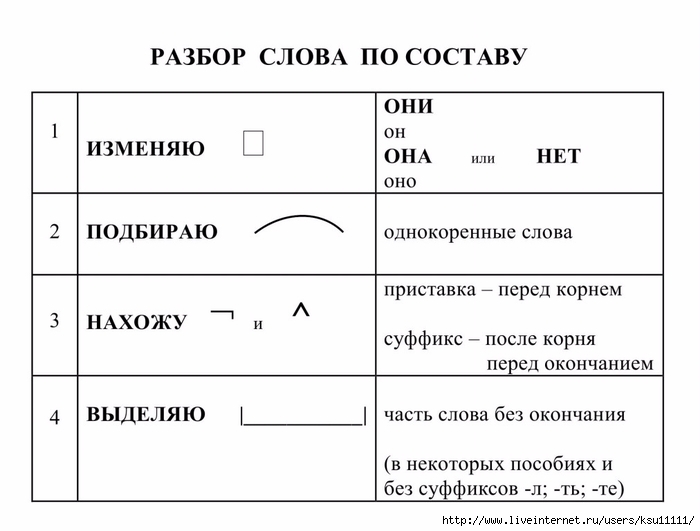Разбор слов по составу
Разбор слова по составу
Тип лингвистического анализа, в результате которого определяется структура слова, а также его состав, называется морфемным анализом.
Виды морфем
В русском языке используются следующие морфемы:
— Корень. В нем заключается значение самого слова. Слова, у которых есть общий корень, считаются однокоренными. Иногда слово может иметь два и даже три корня.
— Суффикс. Обычно идет после корня и служит инструментом для образования других слов. К примеру, «гриб» и «грибник». В слове может быть несколько суффиксов, а может не быть совсем.
— Приставка. Находится перед корнем. Может отсутствовать.
— Окончание. Та часть слова, которая изменяется при склонении или спряжении.
— Основа. Часть слова, к которой относятся все морфемы, кроме окончания.
Важность морфемного разбора
В русском языке разбор слова по составу очень важен, ведь нередко для правильного написания слова необходимо точно знать, частью какой морфемы является проверяемая буква.
Пример
В качестве примера можно взять два слова: «чёрный» и «червячок». Почему в первом случае на месте ударной гласной мы пишем «ё», а не «о», как в слове «червячок»? Нужно вспомнить правило написания букв «ё», «е», «о» после шипящих, стоящих в корне слова. Если возможно поменять форму слова либо подобрать родственное ему так, чтобы «ё» чередовалась с «е», тогда следует ставить букву «ё» (чёрный — чернеть). Если чередование отсутствует, тогда ставится буква «о» (например, чокаться, шорты).
В случае же со словом «червячок» «-ок-» — это суффикс. Правило заключается в том, что в суффиксах, если стоящая после шипящих букв гласная находится под ударением, всегда пишется «о» (зрачок, снежок), в безударном случае — «е» (платочек, кармашек).
Как разобрать слово по составу
Для помощи начинающим существуют морфемно-орфографические словари. Можно выделить книги таких авторов, как Тихонов А.Н.
В любом слове непременно должны присутствовать корень и основа. Остальных морфем может и не быть. Иногда слово целиком может состоять из корня (или основы): «гриб», «чай» и т.д.
Этапы морфемного анализа
Чтобы морфемный разбор слов было легче осуществить, следует придерживаться определенного алгоритма:
— Сначала нужно определить часть речи, задав вопрос к слову. Для прилагательного это будет вопрос «какой?», для существительного — «что?» или «кто?».
— Затем нужно выделить окончание. Чтобы его найти, слово нужно просклонять по падежам, если часть речи это позволяет. Например, наречие изменить никак нельзя, поэтому у него не будет окончания.
— Далее нужно выделить основу у слова. Все, кроме окончания, — основа.
— Определяется приставка, а потом суффиксы (при их наличии).
Особенности разбора
Иногда подход к морфемному разбору в программах университета и школы может отличаться.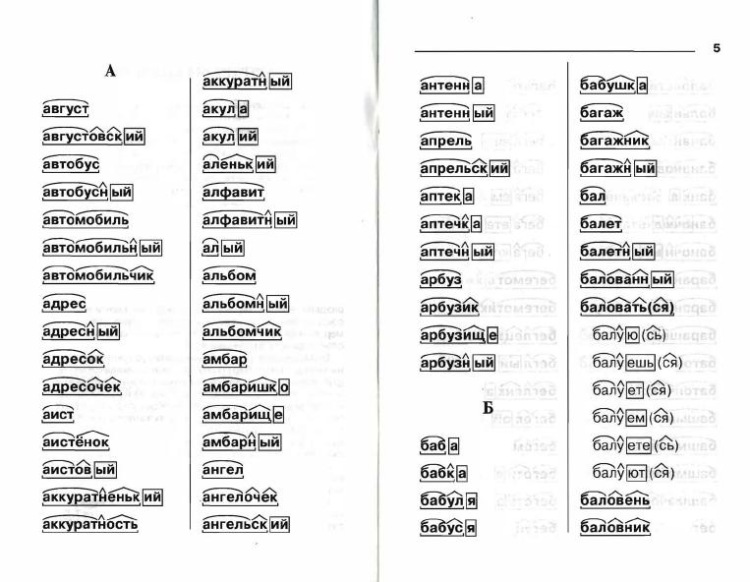 Во всех случаях различия аргументированы и имеют право на существование. Поэтому стоит ориентироваться на морфемный словарь, рекомендованный в конкретном учебном заведении.
Во всех случаях различия аргументированы и имеют право на существование. Поэтому стоит ориентироваться на морфемный словарь, рекомендованный в конкретном учебном заведении.
Только что искали: огминерал сейчас уколчат сейчас к и в п р а э сейчас тесть сейчас и т р а с о сейчас стикер 1 секунда назад лисакке 1 секунда назад варан 1 секунда назад тортиеме 1 секунда назад сектал 1 секунда назад зпсцена 1 секунда назад проспект 1 секунда назад портретие 2 секунды назад капапень 2 секунды назад аапус 2 секунды назад
Морфологический разбор слова «укладывать»
Часть речи: Инфинитив
УКЛАДЫВАТЬ — слово может быть как одушевленное так и неодушевленное, смотрите по предложению в котором оно используется.
Начальная форма слова: «УКЛАДЫВАТЬ»
| Слово | Морфологические признаки |
|---|---|
| УКЛАДЫВАТЬ |
|
Все формы слова УКЛАДЫВАТЬ
УКЛАДЫВАТЬ, УКЛАДЫВАЮ, УКЛАДЫВАЕМ, УКЛАДЫВАЕШЬ, УКЛАДЫВАЕТЕ, УКЛАДЫВАЕТ, УКЛАДЫВАЮТ, УКЛАДЫВАЛ, УКЛАДЫВАЛА, УКЛАДЫВАЛО, УКЛАДЫВАЛИ, УКЛАДЫВАЯ, УКЛАДЫВАВ, УКЛАДЫВАВШИ, УКЛАДЫВАЙ, УКЛАДЫВАЙТЕ, УКЛАДЫВАЮЩИЙ, УКЛАДЫВАЮЩЕГО, УКЛАДЫВАЮЩЕМУ, УКЛАДЫВАЮЩИМ, УКЛАДЫВАЮЩЕМ, УКЛАДЫВАЮЩАЯ, УКЛАДЫВАЮЩЕЙ, УКЛАДЫВАЮЩУЮ, УКЛАДЫВАЮЩЕЮ, УКЛАДЫВАЮЩЕЕ, УКЛАДЫВАЮЩИЕ, УКЛАДЫВАЮЩИХ, УКЛАДЫВАЮЩИМИ, УКЛАДЫВАВШИЙ, УКЛАДЫВАВШЕГО, УКЛАДЫВАВШЕМУ, УКЛАДЫВАВШИМ, УКЛАДЫВАВШЕМ, УКЛАДЫВАВШАЯ, УКЛАДЫВАВШЕЙ, УКЛАДЫВАВШУЮ, УКЛАДЫВАВШЕЮ, УКЛАДЫВАВШЕЕ, УКЛАДЫВАВШИЕ, УКЛАДЫВАВШИХ, УКЛАДЫВАВШИМИ, УКЛАДЫВАЕМЫЙ, УКЛАДЫВАЕМОГО, УКЛАДЫВАЕМОМУ, УКЛАДЫВАЕМЫМ, УКЛАДЫВАЕМОМ, УКЛАДЫВАЕМАЯ, УКЛАДЫВАЕМОЙ, УКЛАДЫВАЕМУЮ, УКЛАДЫВАЕМОЮ, УКЛАДЫВАЕМА, УКЛАДЫВАЕМОЕ, УКЛАДЫВАЕМО, УКЛАДЫВАЕМЫЕ, УКЛАДЫВАЕМЫХ, УКЛАДЫВАЕМЫМИ, УКЛАДЫВАЕМЫ
Разбор слова по составу укладывать
укладыва
ть
| Основа слова | укладыва |
|---|---|
| Приставка | у |
| Корень | клад |
| Суффикс | ыва |
| Глагольное окончание | ть |
Разобрать другие слова
Разбор слова в тексте или предложении
Если вы хотите разобрать слово «УКЛАДЫВАТЬ» в конкретном предложении или тексте, то лучше использовать
морфологический разбор текста.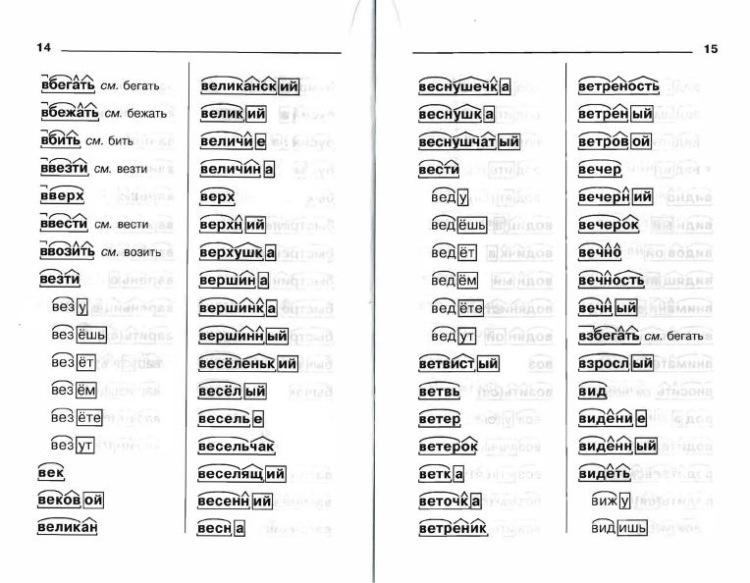
Примеры предложений со словом «укладывать»
1
У меня была копна волос, которую постоянно нужно укладывать, я не расчёсывался, просто укладывал волосы, чтобы они не казались лохматыми.
Сборник рассказов про Времяпроводуна, Ксения Яновна Ремарк
2
подумал Дмитрицкий, – в дорогу должно так укладывать все, чтоб не билось».
Саломея, или Приключения, почерпнутые из моря житейского, Александр Вельтман, 1848г.
3
Анна Павловна продолжала укладывать белье, потом остановилась и посмотрела на сына с тоской.
Обыкновенная история, Иван Гончаров, 1846г.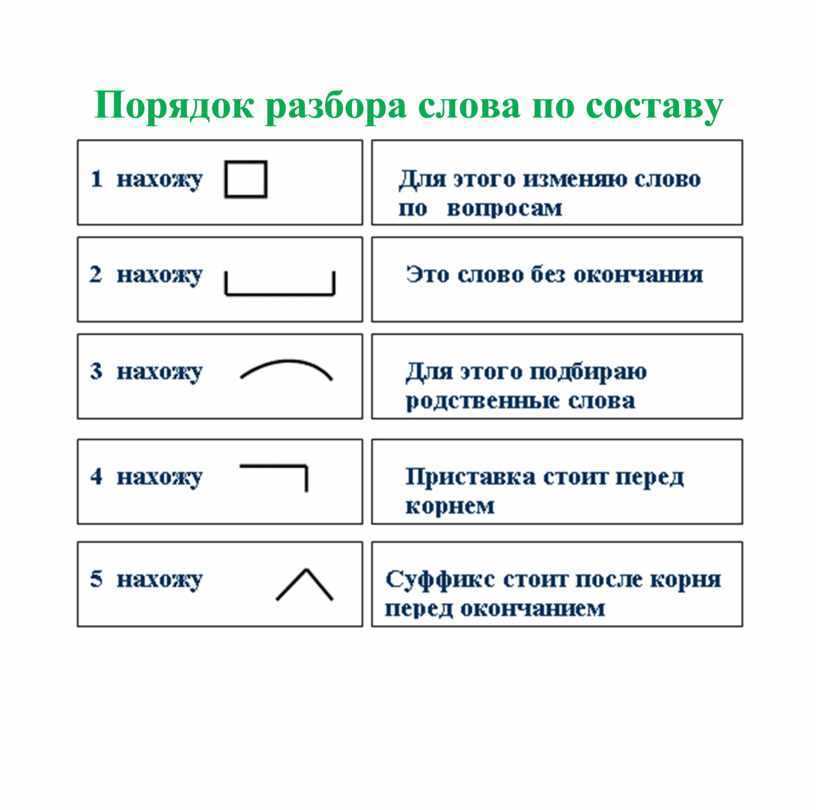
4
Управитель сам помогал возчикам укладывать мебели и утварь.
Пушкин, Юрий Тынянов, 1935–1943г.
5
Потом мы стали укладывать кильку в открытые ящики.
Звездный билет (сборник), Василий Аксенов
Найти еще примеры предложений со словом УКЛАДЫВАТЬ
ШКОЛА [Стеки слов] > 12 списков
Майкл > Стеки слов > ШКОЛА [Стеки слов] > 12 списков После решения Стеков Слов СТРАШНЫЕ ФИЛЬМЫ мы продолжим в этой теме с Стопками Слов ШКОЛА . Эта игра была разработана компанией PeopleFun, известной своими играми-головоломками для устройств iOS и Android.
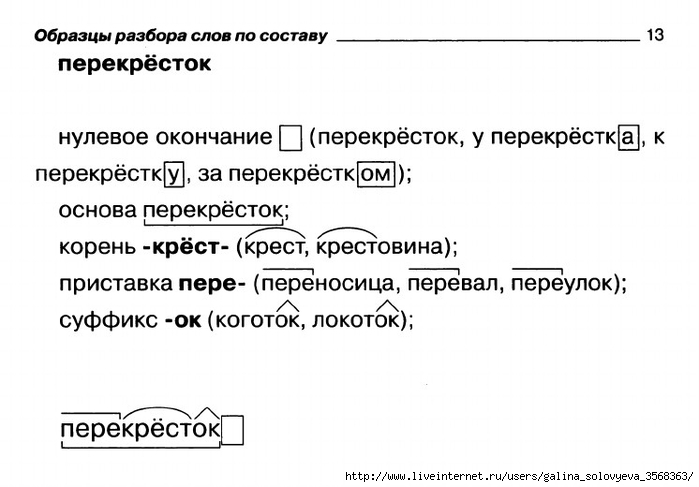 В этой игре вам нужно будет находить слова из плиток внизу экрана, используя подсказку, показанную вверху, чтобы завершить уровень.
В этой игре вам нужно будет находить слова из плиток внизу экрана, используя подсказку, показанную вверху, чтобы завершить уровень.PS: если вы ищете ответы другого уровня, вы найдете их в теме ниже:
Стеки слов шаг за шагом
4 буквы
- МАТЕМАТИКА
6 букв
- ЛАСТИК, МАРКЕР, УРОК, ЗДОРОВЬЕ
7 букв
- ФИЗИКА, БИОЛОГИЯ, КАТАЛОГ
8 букв
- ДОМАШНЕЕ ЗАДАНИЕ, ОБУЧЕНИЕ
или : 3 буквы
- ЛАБОРАТОРИЯ, АРТ
4 буквы
- Звание, декан, общежитие
5 букв
- КРАСКА, ЛИНЕЙКА
6 букв
- МАРКЕР, ЛАСТИК
7 букв
- НАУКА, ИСТОРИЯ
8 букв
- ДОМАШНЕЕ ЗАДАНИЕ, КОМПЬЮТЕР
Или: 4 буквы
- МАТЕМАТИКА, РАНГ, СТОЛ
5 букв
- Этюд, линейка, хор, краска
6 букв
- КАМПУС
8 букв
- ЯЗЫК, ДОМАШНЕЕ ЗАДАНИЕ, ВЫПУСК
9 Письма
- ЗАДЕРЖАНИЕ
Или: 3 буквы
- АРТ
4 буквы
- КНИГА, СТОЛ
5 Букв
- ХОР, ГЛОБУС, УЧЕНИК, ИССЛЕДОВАНИЕ
7 Букв
- КАТАЛОГ, УЧИТЕЛЬ, НАУКА
8 букв
- LUNCHBOX, ЯЗЫК
9 Письма
- ЗАДЕРЖАНИЕ
Или: 5 букв
- ГЛОБУС, БОЛЬШОЙ
6 Буквы
- ПЕРЕДВИЖКА, КАРАНДАШ, КАМПУС
7 букв
- ЧТЕНИЕ, СТУДЕНТ, ПРИНТЕР
8 букв
- КОМПЬЮТЕР, ВЫПУСКНОЙ, УЧЕБНЫЙ, LUNCHBOX
9 Письма
- ЗАДЕРЖАНИЕ
Или: 3 буквы
- ЛАБОРАТОРИЯ
4 буквы
- ГРУППА, ДЕКАН, КНИГА, Звание, МАТЕМАТИКА
5 Буквы
- ХОР
6 букв
- МАРКЕР
7 букв
- УЧИТЕЛЬ БИОЛОГИИ
8 букв
- ЖИТЕЛЬ, ЯЗЫК
9 Письма
- ЗАДЕРЖАНИЕ
Или: 3 буквы
- Тренажерный зал
4 буквы
- ОБЩЕЖИТИЕ, ИСПЫТАТЕЛЬНОЕ
5 Буквы
- ХОР, КАБИНЕТ
6 букв
- ЗДОРОВЬЕ, МАРКЕР, ЛАСТИК, УГЛУБЛЕНИЕ, КАРАНДАШ, МЕЛОК
7 букв
- УЧИТЕЛЬ НАУКИ
Или: 3 буквы
- АРТ
4 буквы
- МАТЕМАТИКА, ДЕКАН, ЗВАНИЕ, ДАТА
5 букв
- БУМАГА, ИССЛЕДОВАНИЕ
6 Буквы
- КАРАНДАШ, УРОК, ЗДОРОВЬЕ
7 букв
- БИОЛОГИЯ, ЧТЕНИЕ
8 букв
- LUNCHBOX
Или: 3 буквы
- ART, GYM
4 буквы
- СТОЛ, КЛЕЙ
5 букв
- КРАСКА, ГЛОБУС, КЛАСС
6 Буквы
- КАМПУС
7 Букв
- НАУКА, ИСТОРИЯ
8 букв
- ДОМАШНЕЕ ЗАДАНИЕ, РЕЗИДЕНТ
9 Письма
- ЗАДЕРЖАНИЕ
Или: 3 буквы
- АРТ
4 буквы
- ДЕКАН, ДАТА, ЗВАНИЕ, ГРУППА, СТОЛ
5 букв
- МЕЛ
6 букв
- СПОРТ, КРАЙОН, КАМПУС
7 букв
- НАУКА, БИОЛОГИЯ
8 букв
- ЯЗЫК
Или: 4 буквы
- ТЕСТ
5 букв
- ОСНОВНОЙ
6 букв
- CAMPUS, SPORTS, CRAYON
7 Буквы
- ИСТОРИЯ, НАУКА, УЧИТЕЛЬ, ПРИНТЕР
8 букв
- ДОМАШНЕЕ ЗАДАНИЕ, РЕЗИДЕНТ
Или: 3 буквы
- PEN
4 буквы
- РАНГ, МАТЕМАТИКА
5 букв
- ГЛОБУС, ЛИНЕЙКА, ИССЛЕДОВАНИЕ
6 букв
- СПОРТИВНЫЙ ЛАСТИК
7 Буквы
- НАУКА, АНГЛИЙСКИЙ ЯЗЫК, БИОЛОГИЯ
8 букв
- ОБУЧЕНИЕ
9 Письма
- ЗАДЕРЖАНИЕ
Или: 4 буквы
- КЛУБ, СРОК
5 букв
- КЛАСС, МЕЛ, ХОР
6 букв
- МЕЛОК, МАРКЕР, КАМПУС, ЗДОРОВЬЕ
7 Буквы
- НАУКА, ИСТОРИЯ, БИОЛОГИЯ
8 букв
- ОБУЧЕНИЕ
Или: 3 буквы
- ART, PEN
4 буквы
- КЛЕЙ ОБЩЕЖИТНЫЙ, ТЕСТ
5 букв
- ТАБЛИЦА
6 букв
- КАРАНДАШ
7 Буквы
- БИОЛОГИЯ, НАУКА
8 букв
- РЕЗИДЕНТ
9 букв
- КАФЕТЕРИЙ
Или: 3 буквы
- АРТ
4 буквы
- СРОК, КЛУБ
5 букв
- КРАСКА, СОРТА, ТАБЛИЧНАЯ, ОСНОВНАЯ
6 букв
- МЕЛОК
8 Буквы
- РЕЗИДЕНТ, ОБУЧАЮЩИЙСЯ, ВЫПУСКНИК, LUNCHBOX
Или: 4 буквы
- ЭКЗАМЕН, ДЕКАНА
5 букв
- КЛАСС, СОЧЕТЫ, МУЗЫКА
6 букв
- СПОРТ
7 букв
- УЧИТЕЛЬ, СТУДЕНТ, КАТАЛОГ
8 букв
- ВЫПУСКНИК, ОБУЧАЮЩИЙСЯ
Или: 3 буквы
- ИСКУССТВО, РУЧКА
4 письма
- КОМАНДА, КНИГА
5 букв
- УЧЕБ, МЕЛ, МУЗЫКА, СТОЛ
7 букв
- ПРИНТЕР, БИОЛОГИЯ
8 букв
- ОБУЧЕНИЕ
Теперь вы можете вернуться к основной теме игры и найти следующий уровень.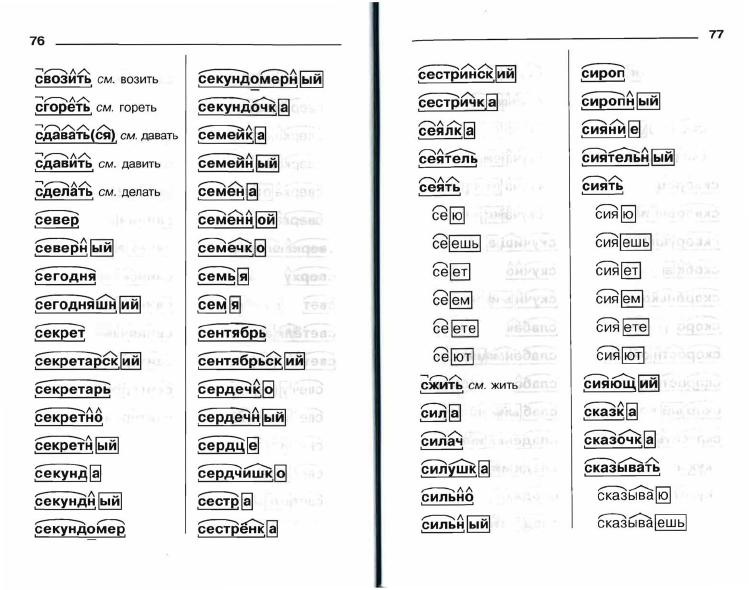 Надеюсь, вы нашли слово, которое искали.
Надеюсь, вы нашли слово, которое искали.
Если у вас есть какие-либо предложения, пожалуйста, не стесняйтесь комментировать эту тему.
Спасибо.
Майкл
Какова ваша реакция?
Счастливый0
Сердитый0
Поделиться на Facebook Поделиться в Твиттере Поделиться на Pinterest Поделиться на Reddit Поделиться в Telegram
Ответ на игру
234 Бесплатный скрипт определяет стопки слов — Видеоурок InDesign
Из курса: Секреты InDesign
234 Бесплатный скрипт идентифицирует стеки слов
“
— [Голос за кадром] Важно, чтобы ты был человеком.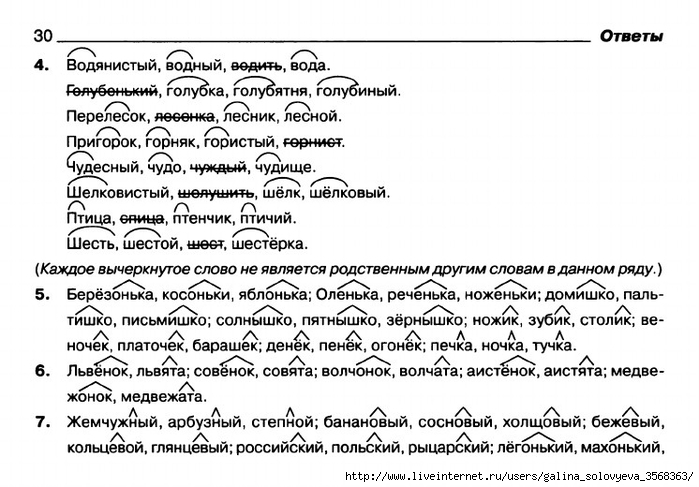 Проверьте свои документы. Посмотрите их. Посмотрите, не выглядит ли что-то не так. Теперь я говорю не только об орфографии и грамматике, но обо всем, что может броситься в глаза и привлечь вашего читателя или вашу аудиторию в плохом смысле. Например, вот что сложно поймать. Видите, как эти два слова, to и to, выстроены вдоль левого поля? Это называется стеком слов, и, как известно, их поиск занимает много времени. К тому же, чтобы их увидеть, нужен человеческий глаз. Или это так? Потому что на конференции PePcon 2015 года в Филадельфии эксперт по автоматизации InDesign Крис Копетерс рассмотрел эту сложную проблему стеков слов и придумал сценарий. И он не только написал этот сценарий, но и бесплатно предоставил его сообществу. Вот как это работает. Во-первых, вы должны установить его. И вы можете сделать это, перейдя на панель сценариев, которую вы найдете, если перейдете в меню окна, спуститесь в подменю утилит и затем выберите сценарии. Внутри панели скриптов вы увидите пару папок. Приложение и пользователь.
Проверьте свои документы. Посмотрите их. Посмотрите, не выглядит ли что-то не так. Теперь я говорю не только об орфографии и грамматике, но обо всем, что может броситься в глаза и привлечь вашего читателя или вашу аудиторию в плохом смысле. Например, вот что сложно поймать. Видите, как эти два слова, to и to, выстроены вдоль левого поля? Это называется стеком слов, и, как известно, их поиск занимает много времени. К тому же, чтобы их увидеть, нужен человеческий глаз. Или это так? Потому что на конференции PePcon 2015 года в Филадельфии эксперт по автоматизации InDesign Крис Копетерс рассмотрел эту сложную проблему стеков слов и придумал сценарий. И он не только написал этот сценарий, но и бесплатно предоставил его сообществу. Вот как это работает. Во-первых, вы должны установить его. И вы можете сделать это, перейдя на панель сценариев, которую вы найдете, если перейдете в меню окна, спуститесь в подменю утилит и затем выберите сценарии. Внутри панели скриптов вы увидите пару папок. Приложение и пользователь.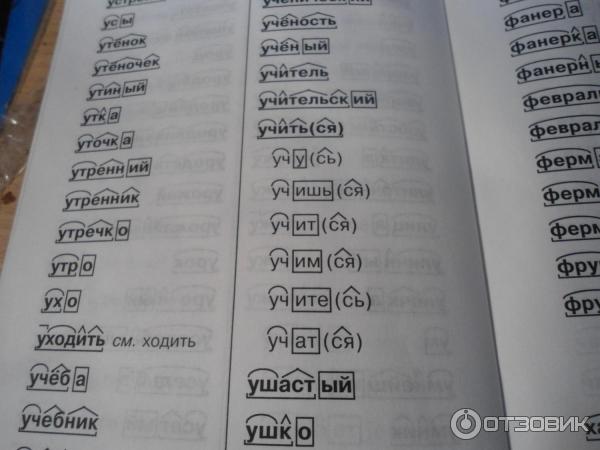 Теперь в папке пользователя у меня есть еще одна папка под названием «Сценарии Дэвида», которую вы не увидите, но это нормально. Я собираюсь щелкнуть правой кнопкой мыши папку пользователя, а затем выбрать «Показать» в Finder. Это переключается на мой искатель. Теперь, если вы находитесь в Windows, в проводнике появится сообщение, и он переключится на проводник Windows. И тогда он автоматически открывает папку скриптов. И внутри этой папки есть еще одна папка, называемая панелью скриптов. Я дважды щелкну по нему, чтобы открыть его, и вы увидите папку «Сценарии Дэвида». Теперь я уже скачал скрипт здесь. Он называется SmokeWordStacks, потому что Крис всегда любит использовать каламбуры в названиях своих продуктов. В любом случае, я скажу вам, где вы можете найти и скачать его самостоятельно через минуту, но я скачал его, разархивировал и собираюсь установить этот скрипт. Итак, для этого все, что мне нужно сделать, это перетащить всю эту папку в папку панели скриптов. Вот оно. Теперь я вернусь в InDesign, и вы увидите папку SmokeWordStacks внутри панели скриптов.
Теперь в папке пользователя у меня есть еще одна папка под названием «Сценарии Дэвида», которую вы не увидите, но это нормально. Я собираюсь щелкнуть правой кнопкой мыши папку пользователя, а затем выбрать «Показать» в Finder. Это переключается на мой искатель. Теперь, если вы находитесь в Windows, в проводнике появится сообщение, и он переключится на проводник Windows. И тогда он автоматически открывает папку скриптов. И внутри этой папки есть еще одна папка, называемая панелью скриптов. Я дважды щелкну по нему, чтобы открыть его, и вы увидите папку «Сценарии Дэвида». Теперь я уже скачал скрипт здесь. Он называется SmokeWordStacks, потому что Крис всегда любит использовать каламбуры в названиях своих продуктов. В любом случае, я скажу вам, где вы можете найти и скачать его самостоятельно через минуту, но я скачал его, разархивировал и собираюсь установить этот скрипт. Итак, для этого все, что мне нужно сделать, это перетащить всю эту папку в папку панели скриптов. Вот оно. Теперь я вернусь в InDesign, и вы увидите папку SmokeWordStacks внутри панели скриптов. Давайте откроем это, щелкнув этот маленький треугольник. И мы хотим запустить этот скрипт, дважды щелкнув файл SmokeWordStacks.jsxbin. Это скрипт внутри папки. Я дважды щелкну по нему, чтобы запустить его, и я просто собираюсь использовать здесь настройки по умолчанию и нажимаю «ОК». Теперь я должен сказать, что чем длиннее ваш документ, тем больше времени это займет. Я бы не запускал это на документе, если бы он был 50 или 100 страниц, это просто заняло бы вечность. Но для более коротких документов это работает отлично. Теперь, когда это сделано, вы можете видеть, что он идентифицировал кучу стеков намного быстрее, чем мне потребовалось бы, чтобы найти их собственным глазом. И стопки выделены толстым подчеркиванием. Например, здесь слово are выделено этой красной линией, потому что оно второе, последнее в стеке. Вот еще, в середине абзаца слово картинки дублируется. Это стопка одного и того же слова. Давайте переместим эту панель скриптов в сторону, и вы увидите, что здесь есть синяя подсветка.
Давайте откроем это, щелкнув этот маленький треугольник. И мы хотим запустить этот скрипт, дважды щелкнув файл SmokeWordStacks.jsxbin. Это скрипт внутри папки. Я дважды щелкну по нему, чтобы запустить его, и я просто собираюсь использовать здесь настройки по умолчанию и нажимаю «ОК». Теперь я должен сказать, что чем длиннее ваш документ, тем больше времени это займет. Я бы не запускал это на документе, если бы он был 50 или 100 страниц, это просто заняло бы вечность. Но для более коротких документов это работает отлично. Теперь, когда это сделано, вы можете видеть, что он идентифицировал кучу стеков намного быстрее, чем мне потребовалось бы, чтобы найти их собственным глазом. И стопки выделены толстым подчеркиванием. Например, здесь слово are выделено этой красной линией, потому что оно второе, последнее в стеке. Вот еще, в середине абзаца слово картинки дублируется. Это стопка одного и того же слова. Давайте переместим эту панель скриптов в сторону, и вы увидите, что здесь есть синяя подсветка. Это синее подчеркивание означает, что это стек переносов. Два или более дефиса подряд. Теперь эти красные и синие линии на самом деле являются стилями символов, которые скрипт создал и применил к тексту. Теперь, если бы я захотел, я мог бы отменить все это одним щелчком мыши, просто нажав старую команду z или контроль z в Windows. Но в этом случае, допустим, я работал над своим документом и больше не могу отменить этот шаг. Итак, если я хочу избавиться от этих бликов, все, что мне нужно сделать, это перейти на панель стилей персонажей здесь, я открою ее, прокрутю вниз и увижу, что скрипт добавил два стиля символов. , текстовый стек и стек расстановки переносов. Я могу просто перетащить их поверх значка корзины, и теперь я могу заменить их ничем. Но когда вы это сделаете, убедитесь, что вы отключили сохранение форматирования. Вы хотите убедиться, что флажок снят. Затем я нажму «ОК», и вы увидите, что выделение исчезло. Давайте продолжим и избавимся и от текстового стека. Установите для него значение none, отключите сохранение форматирования и нажмите «ОК».
Это синее подчеркивание означает, что это стек переносов. Два или более дефиса подряд. Теперь эти красные и синие линии на самом деле являются стилями символов, которые скрипт создал и применил к тексту. Теперь, если бы я захотел, я мог бы отменить все это одним щелчком мыши, просто нажав старую команду z или контроль z в Windows. Но в этом случае, допустим, я работал над своим документом и больше не могу отменить этот шаг. Итак, если я хочу избавиться от этих бликов, все, что мне нужно сделать, это перейти на панель стилей персонажей здесь, я открою ее, прокрутю вниз и увижу, что скрипт добавил два стиля символов. , текстовый стек и стек расстановки переносов. Я могу просто перетащить их поверх значка корзины, и теперь я могу заменить их ничем. Но когда вы это сделаете, убедитесь, что вы отключили сохранение форматирования. Вы хотите убедиться, что флажок снят. Затем я нажму «ОК», и вы увидите, что выделение исчезло. Давайте продолжим и избавимся и от текстового стека. Установите для него значение none, отключите сохранение форматирования и нажмите «ОК». Вот это уже невероятно, правда? Но Крис пошел еще дальше, и он позволяет вам настроить множество параметров внутри этого скрипта. Вы можете изменить это внутри этого .ini-файла, файла SmokeWordStacks.ini. Теперь я хочу сказать, что вам не нужно редактировать этот файл, если вы этого не хотите, но если вы не против немного испачкать руки, вы можете делать здесь невероятные вещи. Позвольте мне показать вам, как это сделать. Сначала я вернусь к поисковику или проводнику и отредактирую этот ini-файл. Я могу сделать это, просто дважды щелкнув по нему, и он должен открыться в вашем текстовом редакторе по умолчанию. Здесь, на Mac, я использую текстовый редактор. Это выглядит немного пугающе, но это действительно хорошо прокомментировано, так что вы можете просто прочитать это и довольно быстро узнать, как это работает. Теперь, в этом случае, я просто собираюсь немного прокрутить здесь и найти numLettersToOver/Lap. Прямо сейчас он установлен пустым, но я собираюсь установить его на единицу. И я покажу вам, что это делает.
Вот это уже невероятно, правда? Но Крис пошел еще дальше, и он позволяет вам настроить множество параметров внутри этого скрипта. Вы можете изменить это внутри этого .ini-файла, файла SmokeWordStacks.ini. Теперь я хочу сказать, что вам не нужно редактировать этот файл, если вы этого не хотите, но если вы не против немного испачкать руки, вы можете делать здесь невероятные вещи. Позвольте мне показать вам, как это сделать. Сначала я вернусь к поисковику или проводнику и отредактирую этот ini-файл. Я могу сделать это, просто дважды щелкнув по нему, и он должен открыться в вашем текстовом редакторе по умолчанию. Здесь, на Mac, я использую текстовый редактор. Это выглядит немного пугающе, но это действительно хорошо прокомментировано, так что вы можете просто прочитать это и довольно быстро узнать, как это работает. Теперь, в этом случае, я просто собираюсь немного прокрутить здесь и найти numLettersToOver/Lap. Прямо сейчас он установлен пустым, но я собираюсь установить его на единицу. И я покажу вам, что это делает. Итак, я собираюсь сохранить это, нажав command s или control s в Windows, а теперь я вернусь в InDesign и запущу сценарий еще раз. Еще раз, я оставлю значение по умолчанию и нажму «ОК». Теперь это занимает немного больше времени, потому что он ищет стопки даже по одной букве, например, здесь у меня есть М под другой М. Итак, он говорит, что это должна быть стопка. Это может быть немного излишним, но я просто хотел показать вам, что Крис действительно дал вам огромную силу в этом скрипте, если вы готовы немного подправить этот ini-файл. Я должен отметить, что Крис является владельцем rorohiko.com, и у них есть много замечательных скриптов и плагинов. Но что еще лучше, они специализируются на автоматизации пользовательских публикаций для крупных компаний. Так что, если вы работаете в компании, которой нужно автоматизировать какую-то издательскую задачу, вам обязательно стоит к ним обратиться. В любом случае, этот сценарий довольно крут, да? И, как я уже сказал, это бесплатно. Если вы хотите получить его, вы можете найти его в секретах InDesign, перейдя по этому URL-адресу.
Итак, я собираюсь сохранить это, нажав command s или control s в Windows, а теперь я вернусь в InDesign и запущу сценарий еще раз. Еще раз, я оставлю значение по умолчанию и нажму «ОК». Теперь это занимает немного больше времени, потому что он ищет стопки даже по одной букве, например, здесь у меня есть М под другой М. Итак, он говорит, что это должна быть стопка. Это может быть немного излишним, но я просто хотел показать вам, что Крис действительно дал вам огромную силу в этом скрипте, если вы готовы немного подправить этот ini-файл. Я должен отметить, что Крис является владельцем rorohiko.com, и у них есть много замечательных скриптов и плагинов. Но что еще лучше, они специализируются на автоматизации пользовательских публикаций для крупных компаний. Так что, если вы работаете в компании, которой нужно автоматизировать какую-то издательскую задачу, вам обязательно стоит к ним обратиться. В любом случае, этот сценарий довольно крут, да? И, как я уже сказал, это бесплатно. Если вы хотите получить его, вы можете найти его в секретах InDesign, перейдя по этому URL-адресу.